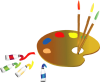Beaute d’orient

Tutorial original aquí
Tutorial original creado por Vérone el 9 de mayo de 2012
Gracias a las traductoras que hacen viajar mis tutos por el mundo
Material
Tubes:
Tube Femme de JVDE
Paysage en Google Images
Filtros:
Filtro Toadies
FiltreoFlaming Pear_Flood
Filtro Flaming Pear_Flexify 2
Filtro Mura's Seamless
Puedes encontrar la mayor parte de los filtros aquí
Esta traducción está registrada en Twi
Si quieres puedes ayudarte de la regla para situarte en la realización del tutorial
Marcador (Arrastra con el raton)

Si estais listos, podemos comenzar
Abrir todos los tubes en el psp. Duplicarlos (shift+D) y cerrar los originales)
ETAPA 1 : el fondo
1.-
Activar la imagen del paisaje
Edición_ Copiar
2.-
Abrir una nueva imagen 900 x 600 pixeles de un color oscuro de vuestro paisaje
El color de Vérone #800000
3.-
Capas_ Nueva capa de trama
Selecciones_ Seleccionar todo
Edición_ Pegar en la selección
Selecciones_ Anular selección
4.-
Efectos_ Complementos_ Toadies_Look,Buthead,A TV!
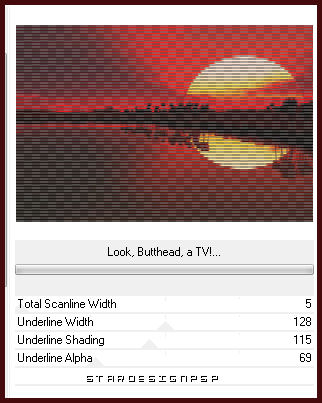
5.-
Efectos_ Complementos_ Flaming Pear_Flood
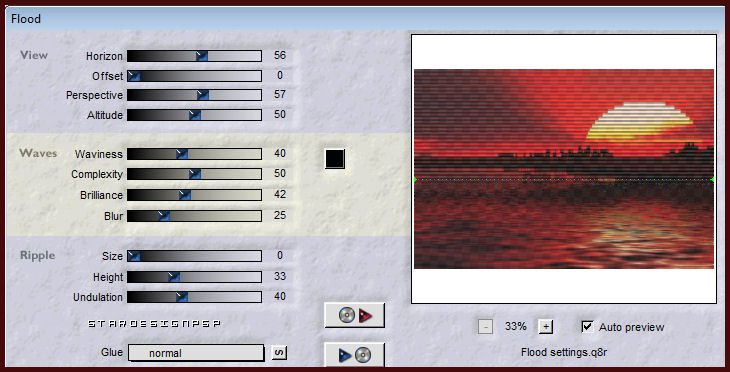
Capas_ Fusionar todo
ETAPA 2 : la forma
1.-
En la Paleta de Materiales
Colocar en Primer Plano el color AVP #404040
Y en Segundo Plano el color blanco
Vamos a configurar un gradiente con estos dos colores
Estilo_ Rectangular Angulo_ 0 Repeticiones_ 7
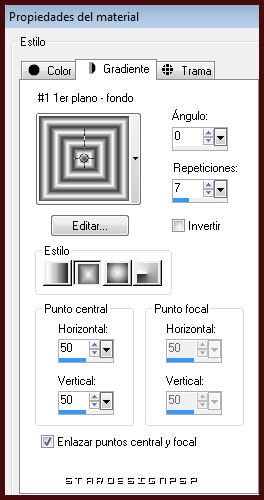
2.-
Capas_ Nueva capa de trama
Llenar con el gradiente
3.-
Efectos_ Efectos de Distorsión_ Pixelar
Efectos_ Filtro personalizado_ Emboss 3
4.-
Selecciones_ Cargar o guarder selección_ Cargar selección del disco
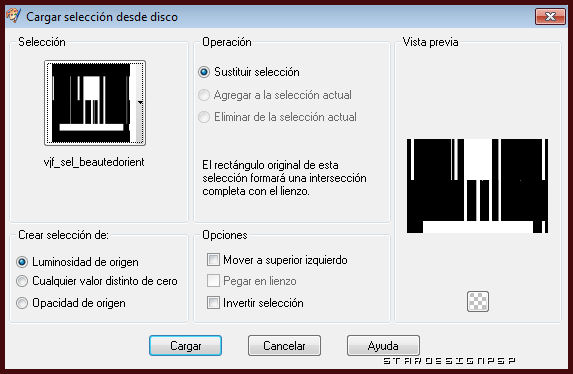
Edición_ Cortar
5.-
Efectos_ Complementos_ Flaming Pear_Flexify 2
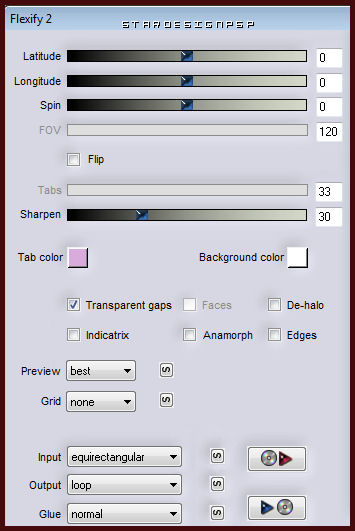
6.-
Activar la herramienta de selección_ K_ Modo Escala
Modificar los valores de la siguiente forma
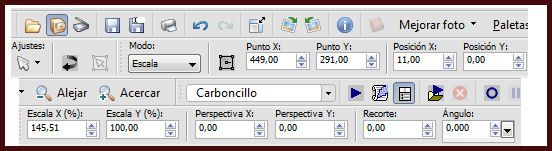
7.-
Capas_ Modo de capas_ Pantalla
Efectos_ Efectos 3D_ Sombra en el color negro
0_0_100_20
Capas_ Duplicar
Capas_ Modo de capas_ Luz Débil
ETAPA 3 : el paisaje
1.-
Capas_ Nueva capa de trama
4.-
Selecciones_ Cargar o guarder selección_ Cargar selección del disco
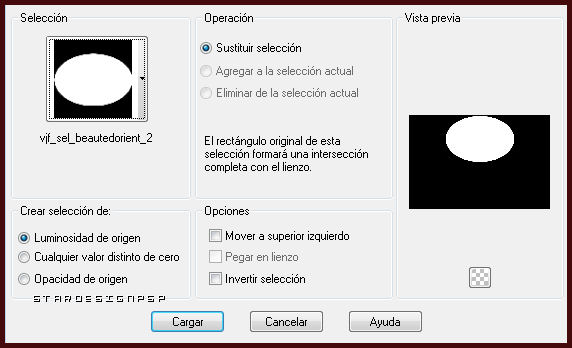
Edición_ Copiar el paisaje
Edición_ Pegar en la selección
2.-
Capas_ Duplicar
Efectos_ Efectos 3D_ Corte en el color negro

Capas_ Fusionar hacia abajo
Selecciones_ Anular selección
ETAPA 4 : el personaje
1.-
Activar el tube
Edición_ Copiar
Edición_ Pegar como nueva capa
Si es necesario redimensionar
Colocar en su sitio
Aplicar una sombra
2.-
Activar el título
Edición_ Copiar
Edición_ Pegar como nueva capa
Edición_ Copiar
Edición_ Pegar como nueva capa
ETAPA 5 : el marco
1.-
Activar la capa del fondo
Edición_ Copiar
2.-
Capas_ Fusionar todo
Imagen_ Agregar bordes_ Simétrico_ 30 pixeles en el color blanco
Selecciones_ Seleccionar todo
Selecciones_ Modificar_ Contraer_ 30 pixeles
Selecciones_ Invertir
Selecciones_ Modificar_ Contraer_ 3 pixeles
Edición_ Pegar en la selección
Ajustar_ Desenfocar_ Desenfoque Gaussiano_ 20
3.-
Efectos_ Complementos_ Mura'sSeamless_Tile Frame Diagonal
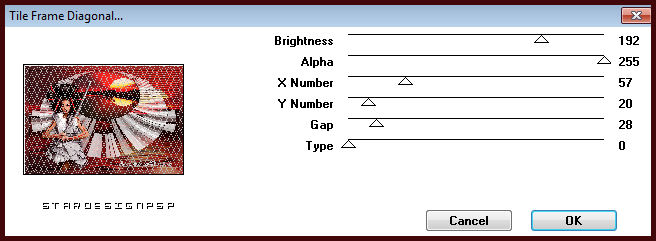
Selecciones_ Invertir
Efectos_ EFectos 3D_ Sombra en el color negro
0_0_60_20
Selecciones_ Anular selección
4.-
Agregar vuestra firma en nueva capa
Fusionar todo
Guardar en formato Jpg optimizado
Gracias por haberlo hecho o interpretado
Vérone
Este tutorial ha sido realizado por Vérone. Es una creación personal.Cualquier parecido con otro no será mas que coincidencia.
Prohibida su uso o divulgación sin el previo consentimiento de su autora

Concepción y realización © veroreves 2012